Što je video bitrate i koja je njegova funkcija?
Možda ste prije radili na nekoliko videozapisa i nekoliko puta naišli na pojam bitrate. Možda se pitate što je bitrate, njegova funkcija i kako se odnosi na kvalitetu videa i cjelokupno korisničko iskustvo. Ne brini; ima toliko čitatelja poput tebe koji također imaju te sumnje. U ovom ćemo članku predstaviti iscrpne informacije o video bitrate. Osim toga, predstavit ćemo program na koji se možete osloniti za izmjenu brzine prijenosa vašeg videa. Da biste saznali više o ovome, nastavite čitati.
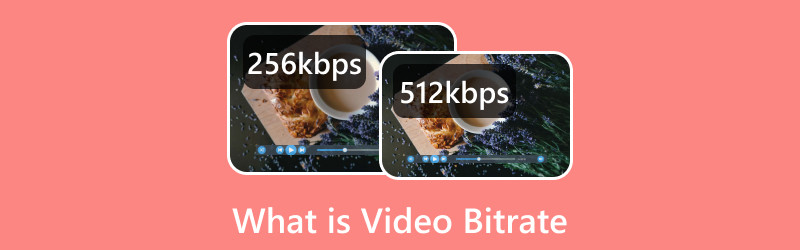
SADRŽAJ STRANICE
Dio 1. Što je bitrate u videu
Ovaj odjeljak će predstaviti potrebne informacije o brzini prijenosa videozapisa. Dobit ćete pozadinu o njegovoj funkciji ili ulozi u videu. Dakle, što je bitrate u videu?
Bitrate je broj video podataka prenesenih u određeno vrijeme. Prvenstveno utječe na kvalitetu i veličinu videa. Dakle, što je veći bitrate, to je bolja kvaliteta i bit će veći. Za streaming videa, bitrate se obično opisuje u megabitima po sekundi, a audio u kilobitima po sekundi. Bitrate se bavi brzinom kojom se vaša datoteka obrađuje.
Dio 2. Video Bitrate za 1080p i 4K
Ovaj dio će pružiti video bitrate od 1080p i 4K video razlučivost. Rezolucija 1080p je video visoke razlučivosti s 1920 piksela vodoravno i 1080 piksela okomito. Nasuprot tome, 4K rezolucija je video ultra visoke razlučivosti s 3840 vodoravnih i 2160 okomitih piksela. Što je s njihovim odgovarajućim brzinama prijenosa videozapisa?
1. SDR prijenosi
| Tip | Brzina prijenosa videozapisa: standardna brzina prijenosa | Brzina prijenosa videozapisa: Visoka brzina prijenosa |
| 1080 p | 8 Mbps | 12 Mbps |
| 2160p (4K) | 35-45 Mbps | 53-68 Mbps |
2. HDR prijenosi
| Tip | Brzina prijenosa videozapisa: standardna brzina prijenosa | Brzina prijenosa videozapisa: Visoka brzina prijenosa |
| 1080 p | 10 Mbps | 15 Mbps |
| 2160p (4K) | 44-56 Mbps | 66-85 Mbps |
Odgovarajuća brzina prijenosa videozapisa za 1080p i 4K ovisi o tome radi li se o standardnoj ili visokoj brzini kadrova. Osim toga, naučili ste da postoje dva skupa standarda: SDR prijenosi i HDR prijenosi.
Dio 3. Kako brzina prijenosa utječe na kvalitetu videa
Bitrate videozapisa utječe na kvalitetu videozapisa na brojne načine. To je ključna mjera veličine bilo koje video datoteke. Drugo, niske brzine prijenosa rezultiraju lošom kvalitetom videa. Nasuprot tome, visoke brzine prijenosa rezultiraju visokom kvalitetom videa. Bez obzira na to, korištenje iznimno visoke brzine prijenosa je gubitak propusnosti. Da dodatno objasnimo, nerazumno visoka brzina prijenosa može opteretiti hardver vaše radne površine i propusnost podataka, što može dovesti do kvarova. Konkretno, maksimalna brzina prijenosa za 1080p za bitrate visoke razlučivosti je 10 000 - 15 000 kbps.
Dio 4. Što je dobar video bitrate
Ovaj odjeljak će predstaviti smatranu dobrom brzinom prijenosa za videozapise, ovisno o tome radi li se o videozapisu pune ili obične visoke razlučivosti. Dakle, što je dobra brzina prijenosa videozapisa? Molimo, provjerite sljedeće informacije.
- Za videozapise pune visoke razlučivosti sa standardnom rezolucijom, unesite bitrate između 3500 do 5000 kbps.
- Za uobičajene videozapise visoke razlučivosti sa standardnom razlučivošću, unesite bitrate između 2500 do 4000 kbps.
- Ulazna brzina prijenosa je između 4500 i 6000 kbps za video zapise visoke razlučivosti.
- Za obične videozapise visoke razlučivosti s visokom rezolucijom, unesite bitrate između 3500 do 5000 kbps.
Dio 5. Kako podesiti brzinu prijenosa videa
Svladali ste važnost i funkciju brzine prijenosa u svakom videu iz gornjih informacija. Doista, određuje kvalitetu i veličinu vašeg videozapisa, ovisno o odabranoj brzini prijenosa videozapisa. Stoga se morate usredotočiti na ishod svog videozapisa kako bi izgledao jasnije, oštrije i detaljnije na zaslonu. Uz to, morate odabrati program koji će vam pomoći odabrati željenu brzinu prijenosa videozapisa. Jeste li znali da Vidmore Video Converter može izvrsno učiniti za vas?
Vidmore Video Converter prvenstveno radi kao pretvarač s nekoliko ugrađenih značajki, poput filma i kolaža, te odjeljak koji se sastoji od raznih alata. Podržava brojne popularne video formate, kao što su MP4, MOV, MKV, AVI, WMV, WEBM, MXF, M4V, ASF, MPEG, DV, VOB i još mnogo toga. Osim toga, podržava brojne video razlučivosti, koje možete dodati svom videu kako bi izgledao realističnije na ekranu. Osim toga, ima zasebnu opciju u kojoj možete promijeniti brzinu prijenosa videozapisa. Možete odabrati između visokokvalitetnog, standardnog ili prilagođenog video izlaza. Nevjerojatno, zar ne?
Dakle, bez daljnjeg odlaganja, naučite kako prilagoditi brzinu prijenosa videozapisa koristeći moćni Vidmore Video Converter:
Korak 1. Za početak preuzmite program sa službene web stranice. Nakon toga nastavite s instalacijom aplikacije kako biste imali potpuni pristup. Kada se instalira, pokrenite program da biste započeli sa svojim zadatkom.
Korak 2. Na glavnom sučelju krenite na Konverter i vidjet ćete gumb na koji možete dodati svoju video datoteku. Udari (+), koji će otvoriti mapu na radnoj površini i odabrati videodatoteku za koju želite prilagoditi bitrate.
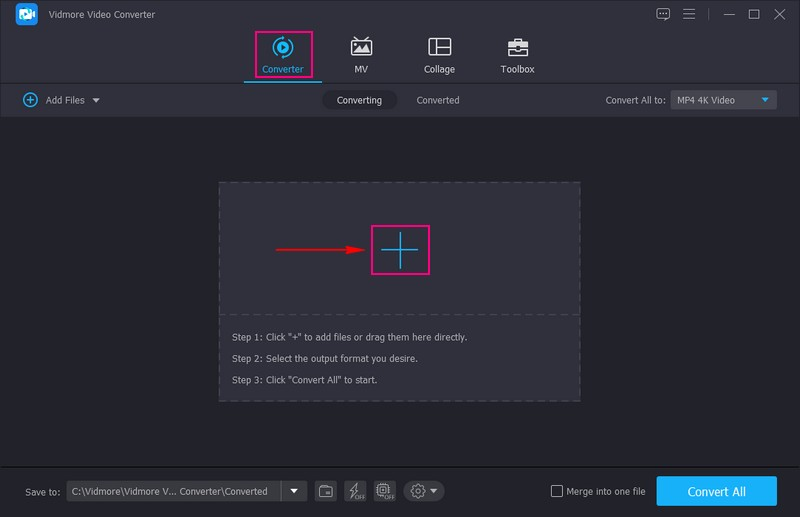
3. korak Nakon što se vaš video postavi u odjeljak za pretvaranje, pritisnite Profil ikonu na desnoj strani uvezene video datoteke. Ovdje možete promijeniti format vašeg videozapisa, razlučivost i više prema vašim željama. Nakon toga pritisnite Zupčanik ikonu, koja će otvoriti novi prozor za promjenu video izlaza.
U Video postavkama možete odabrati željeni Kvaliteta videa, da li Visoka kvaliteta, standard ili Prilagodi. Možete izmijeniti Encoder, Frame Rate, Resolution, i Bitrate ovdje. Možete postaviti željenu brzinu prijenosa ili unos između 3,500 i 5000 Kbps, standardna brzina prijenosa. Kada se smjestite, pritisnite tipku Stvori novo gumb za spremanje promjena koje ste napravili, a koje će se primijeniti na vaš video.
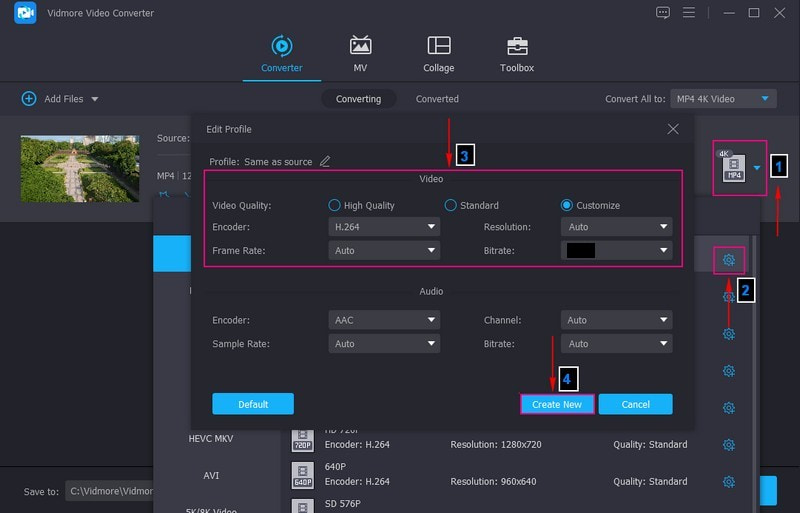
4. korak Kada završite, pritisnite Pretvori sve gumb za obradu vašeg videozapisa, koji će se nakon toga spremiti u mapu na radnoj površini.
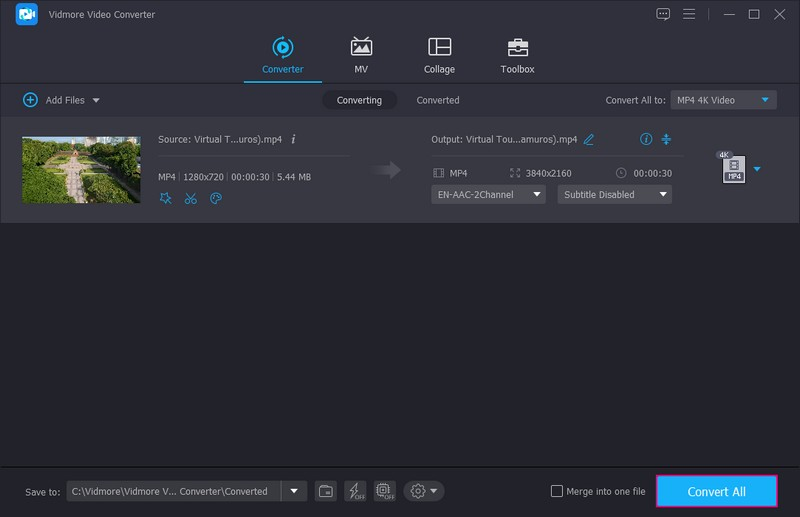
Dio 6. Često postavljana pitanja o brzini prijenosa videozapisa
Je li u redu koristiti prenisku brzinu prijenosa videozapisa?
Korištenje preniske ili visoke brzine prijenosa može dovesti do loše kvalitete slike ili uzrokovati previše spremanja u međuspremnik tijekom reprodukcije. Ako imate samo ograničenu propusnost, razmislite o smanjenju brzine prijenosa i razlučivosti videozapisa u skladu s tim.
Što je video bitrate kalkulator?
Kalkulator brzine prijenosa videozapisa procjenjuje kolika vam je brzina prijenosa potrebna za kodiranje videozapisa. Ovaj alat će vam reći što biste trebali unijeti u postavke brzine prijenosa za kodiranje videozapisa, strujanje uživo i još mnogo toga.
Koji je najbolji video bitrate za OBS?
Ako više volite streamove uživo savršenih piksela, morate postaviti video bitrate na 4000 kbps. To je optimalna brzina prijenosa videozapisa za prijenos uživo u punoj visokoj razlučivosti.
Zaključak
Naučili ste video bitrate i kako bitrate utječe na kvalitetu videa. Imajte na umu gore navedene informacije kako biste stečeno znanje primijenili na svoje buduće video radove. Na taj način možete proizvesti video visoke kvalitete koji će se detaljnije prikazati na zaslonu. Osim toga, možete koristiti Vidmore Video Converter kako biste lakše izvršili svoj zadatak i dobili bolju kvalitetu videa koju želite. Neće vas razočarati, već će vam ponuditi bolje korisničko iskustvo.


